win11怎样自定义文件夹图标 win11文件夹图标改变方法
更新时间:2023-05-24 11:34:01作者:xiaoliu
win11怎样自定义文件夹图标,Win11系统的文件夹图标默认是相同的,这对于一些需要分类整理文件的用户来说并不方便,但是好消息是Win11系统允许用户自定义文件夹图标,不仅可以把文件夹按照自己的喜好分类,还可以更好地提高工作效率。接下来我们一起来了解Win11文件夹图标的改变方法。
具体方法:
1、需要准备好.ICO的图标文件,可以从素材网站直接下载。

2、鼠标右键单击需要更换图标的文件夹,点击属性。
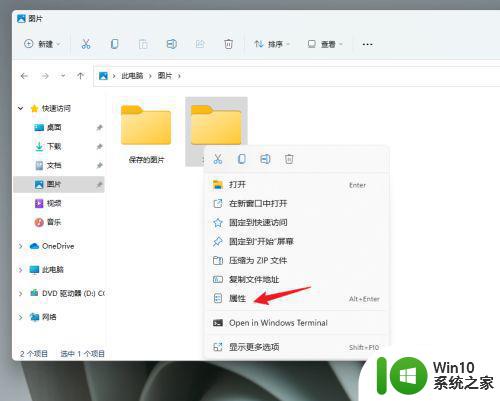
3、切换到自定义面板,然后找到文件夹图标,选择更改图标,如图。
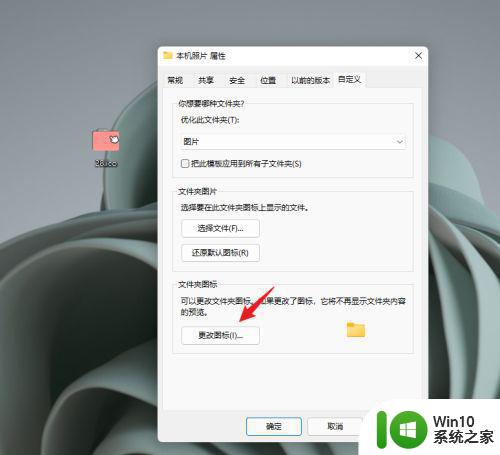
4、选择替换图标为步骤一当中的图标所在位置,然后点击确定即可查看到效果。
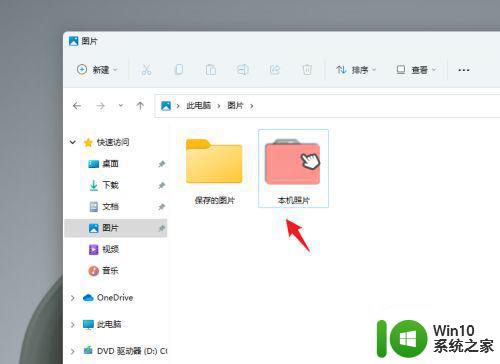
以上是win11自定义文件夹图标的方法,希望这些内容对于面临相同问题的朋友们有所帮助,请参照本文提供的方法进行操作。
win11怎样自定义文件夹图标 win11文件夹图标改变方法相关教程
- win11所有文件夹查看为大图标怎么设置 win11文件夹大图标的设置方法
- win11文件夹样式怎么改 Win11系统如何更改文件夹样式
- win11文件夹显示缩略图的方法 win11文件夹如何显示缩略图
- win11用户文件夹改名的方法 win11怎么更改用户文件夹名
- win11怎么改user用户文件夹名 win11修改user文件夹名的方法
- win11如何自定义桌面图标的样式 win11修改图标的详细步骤与方法
- win11自由排列图标 win11桌面图标自定义摆放步骤
- win11文件夹固定到任务栏的方法 win11如何固定文件夹
- win11拖动文件夹卡顿如何处理 win11移动文件夹光标卡怎么办
- Win11桌面图标怎么替换 Win11如何自定义桌面图标
- 让win11文件夹变透明的方法 win11电脑文件夹怎么弄成透明
- win11如何设置桌面图标 如何在win11上添加自定义桌面图标
- win11系统启动explorer.exe无响应怎么解决 Win11系统启动时explorer.exe停止工作如何处理
- win11显卡控制面板不见了如何找回 win11显卡控制面板丢失怎么办
- win11安卓子系统更新到1.8.32836.0版本 可以调用gpu独立显卡 Win11安卓子系统1.8.32836.0版本GPU独立显卡支持
- Win11电脑中服务器时间与本地时间不一致如何处理 Win11电脑服务器时间与本地时间不同怎么办
win11系统教程推荐
- 1 win11安卓子系统更新到1.8.32836.0版本 可以调用gpu独立显卡 Win11安卓子系统1.8.32836.0版本GPU独立显卡支持
- 2 Win11电脑中服务器时间与本地时间不一致如何处理 Win11电脑服务器时间与本地时间不同怎么办
- 3 win11系统禁用笔记本自带键盘的有效方法 如何在win11系统下禁用笔记本自带键盘
- 4 升级Win11 22000.588时提示“不满足系统要求”如何解决 Win11 22000.588系统要求不满足怎么办
- 5 预览体验计划win11更新不了如何解决 Win11更新失败怎么办
- 6 Win11系统蓝屏显示你的电脑遇到问题需要重新启动如何解决 Win11系统蓝屏显示如何定位和解决问题
- 7 win11自动修复提示无法修复你的电脑srttrail.txt如何解决 Win11自动修复提示srttrail.txt无法修复解决方法
- 8 开启tpm还是显示不支持win11系统如何解决 如何在不支持Win11系统的设备上开启TPM功能
- 9 华硕笔记本升级win11错误代码0xC1900101或0x80070002的解决方法 华硕笔记本win11升级失败解决方法
- 10 win11玩游戏老是弹出输入法解决方法 Win11玩游戏输入法弹出怎么办
win11系统推荐
- 1 win11系统下载纯净版iso镜像文件
- 2 windows11正式版安装包下载地址v2023.10
- 3 windows11中文版下载地址v2023.08
- 4 win11预览版2023.08中文iso镜像下载v2023.08
- 5 windows11 2023.07 beta版iso镜像下载v2023.07
- 6 windows11 2023.06正式版iso镜像下载v2023.06
- 7 win11安卓子系统Windows Subsystem For Android离线下载
- 8 游戏专用Ghost win11 64位智能装机版
- 9 中关村win11 64位中文版镜像
- 10 戴尔笔记本专用win11 64位 最新官方版